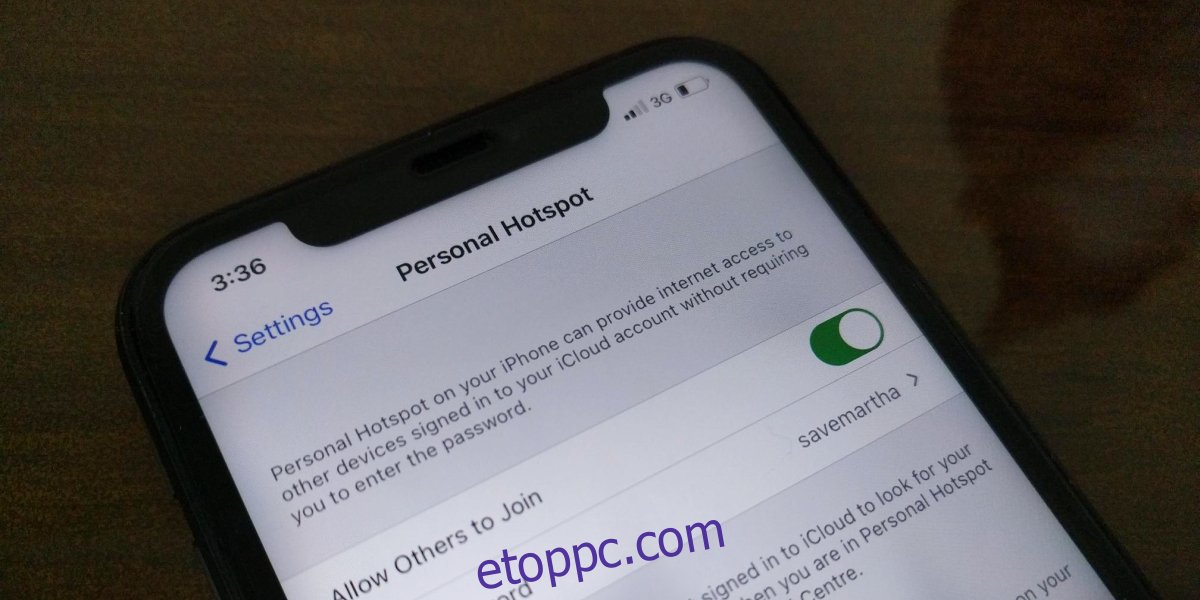Az okostelefonok olyan SIM-kártyákon keresztül tudnak csatlakozni az internethez, amelyek összekötik őket egy szolgáltatóval. Ezek a hálózatok és telefonok támogatják a 3G-t és a 4G-t, amelyek meglehetősen gyorsak, és egy csípéssel használhatók szélessávú kapcsolat helyett.
A telefonon való munka azonban nem ugyanaz, mint az asztali számítógépen, tehát ha a szolgáltató 3G vagy 4G hálózatát Windows 10 asztali számítógépen szeretné használni, akkor hotspotot kell használnia.
A modern okostelefonok, iPhone-ok és Android-telefonok egyaránt támogatják a hotspotokat, amelyek lehetővé teszik a felhasználók számára, hogy vezeték nélküli vagy vezetékes kapcsolatot hozzanak létre Windows 10 rendszerű számítógéppel.
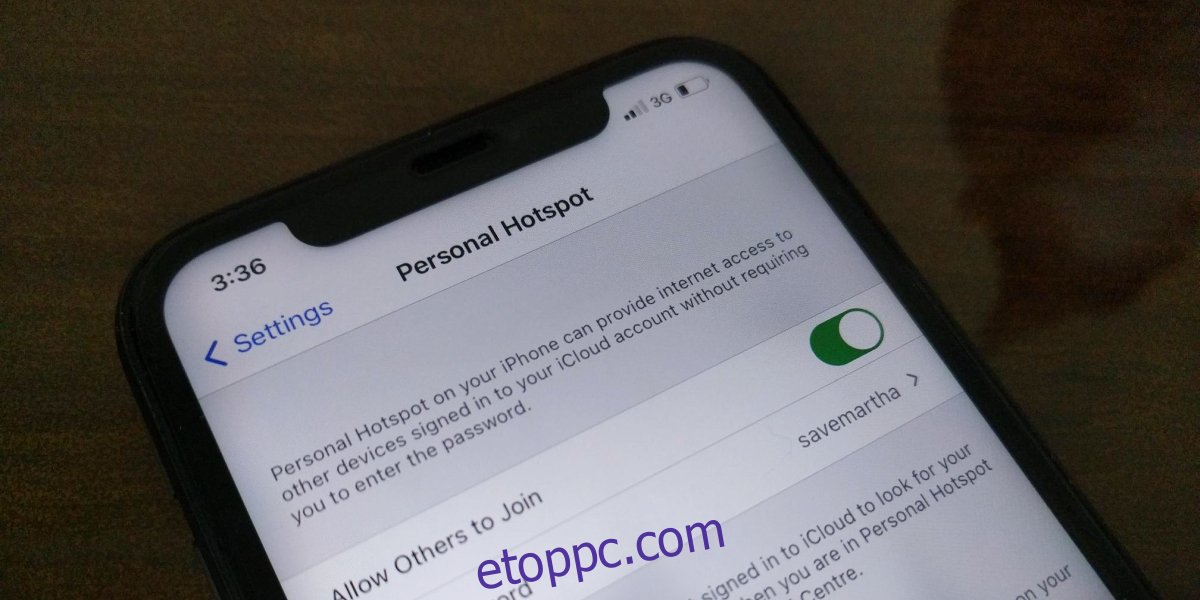
Tartalomjegyzék
Az iPhone Hotspot nem működik?
A személyes hotspot az iOS natív funkciója. Csak annyit kell tennie, hogy bekapcsol egy kapcsolót, és létrejön a hotspot. Az iPhone lehetővé teszi a felhasználók számára, hogy WiFi-n és/vagy USB-adatkábellel csatlakozzanak hotspotjához.
Az iPhone-on engedélyezni kell a mobiladat-kapcsolatot, és a szolgáltatónak engedélyeznie kell a 3G/4G-t. A hotspothoz való csatlakozáshoz kattintson a WiFi ikonra a Windows 10 rendszertálcáján, és iPhone-ja a név szerint elérhető kapcsolatként fog megjelenni.
Ha nem tud csatlakozni az iPhone személyes hotspotjához, futtassa át ezeket az alapvető ellenőrzéseket, majd próbálja ki az alább felsorolt megoldásokat.
Győződjön meg arról, hogy megadta a hotspot jelszavát. A jelszót az iOS automatikusan generálja, de tetszőlegesre módosítható. Az iPhone hotspot jelszavának megtekintéséhez nyissa meg a Beállítások alkalmazást, és nyissa meg a Személyes hotspotot.
Adjon néhány percet a kapcsolat létrehozásához és a munka megkezdéséhez. Általában néhány percbe telik, amíg az internetkapcsolat aktívvá válik, még akkor is, ha csatlakozott a hotspothoz.
Győződjön meg arról, hogy iPhone-ja jó jelerősséggel rendelkezik. Az alacsony jelerősség befolyásolja a kapcsolat minőségét.
Egyes szolgáltatók blokkolják a mobil hotspotokat. Előfordulhat, hogy látja a funkciót iPhone-ján, de előfordulhat, hogy a szolgáltató letiltotta. Meg kell nézni, hogy blokkolják-e. Ha igen, a szolgáltatónak a hálózat méltányos használatára vonatkozó irányelveitől függően előfordulhat, hogy fel tudja oldani a blokkolást.
Mi a teendő, ha a laptop nem csatlakozik az iPhone hotspothoz?
Ha a fentiek mindegyike fennáll, és továbbra sem tud csatlakozni az iPhone személyes hotspotjához, próbálkozzon a következővel.
1. Csatlakoztassa USB adatkábellel
Ez egy egyszerű és megbízható módszer az iPhone személyes hotspotjához való csatlakozáshoz.
Engedélyezze a személyes hotspotot iPhone-ján.
Csatlakoztassa az iPhone-t a Windows 10 rendszerű számítógéphez adatkábellel.
A Windows 10 számítógép csatlakozni fog a hotspothoz. Ethernet kapcsolatként jelenik meg.
Megjegyzés: győződjön meg arról, hogy eredeti Apple-kábelt vagy hitelesített kábelt használ a csatlakozáshoz.
2. Felejtse el a hálózatot, és csatlakozzon újra
Ha tud csatlakozni a személyes hotspothoz, de nem tud hozzáférni az internethez Windows 10 rendszerű számítógépén, próbálja meg elfelejteni a hotspot kapcsolatot az iPhone-on, és csatlakoztassa újra.
Nyissa meg a Beállítások alkalmazást a Win+I billentyűkóddal.
Lépjen a Hálózat és internet elemre.
Válassza a WiFi lapot, majd kattintson az Ismert hálózatok kezelése lehetőségre.
Válassza ki az iPhone hálózatot, és kattintson az Elfelejtés gombra.
Csatlakozzon újra a hálózathoz.
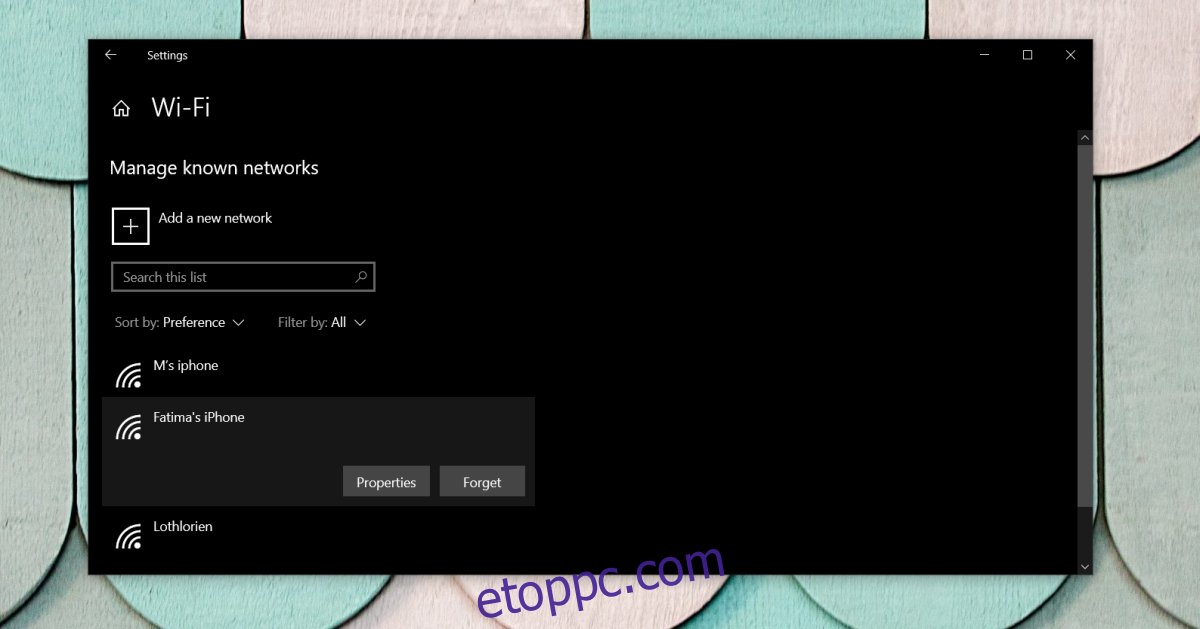
3. Nevezze át az iPhone-t
A Windows 10 rendszerint nem okoz problémát a WiFi hálózatok nevével, de az iPhone hotspotjával a szóközök vagy a nem alfanumerikus karakterek problémákat okozhatnak, amikor megpróbál csatlakozni hozzá.
Nyissa meg a Beállítások alkalmazást iPhone/iPad készülékén.
Lépjen az Általános fülre, és érintse meg a Névjegy lehetőséget.
Nevezze át az iPhone-t úgy, hogy ne legyen benne szóköz (vagy pont, vessző stb.).
Próbáljon meg újra csatlakozni a hotspothoz.
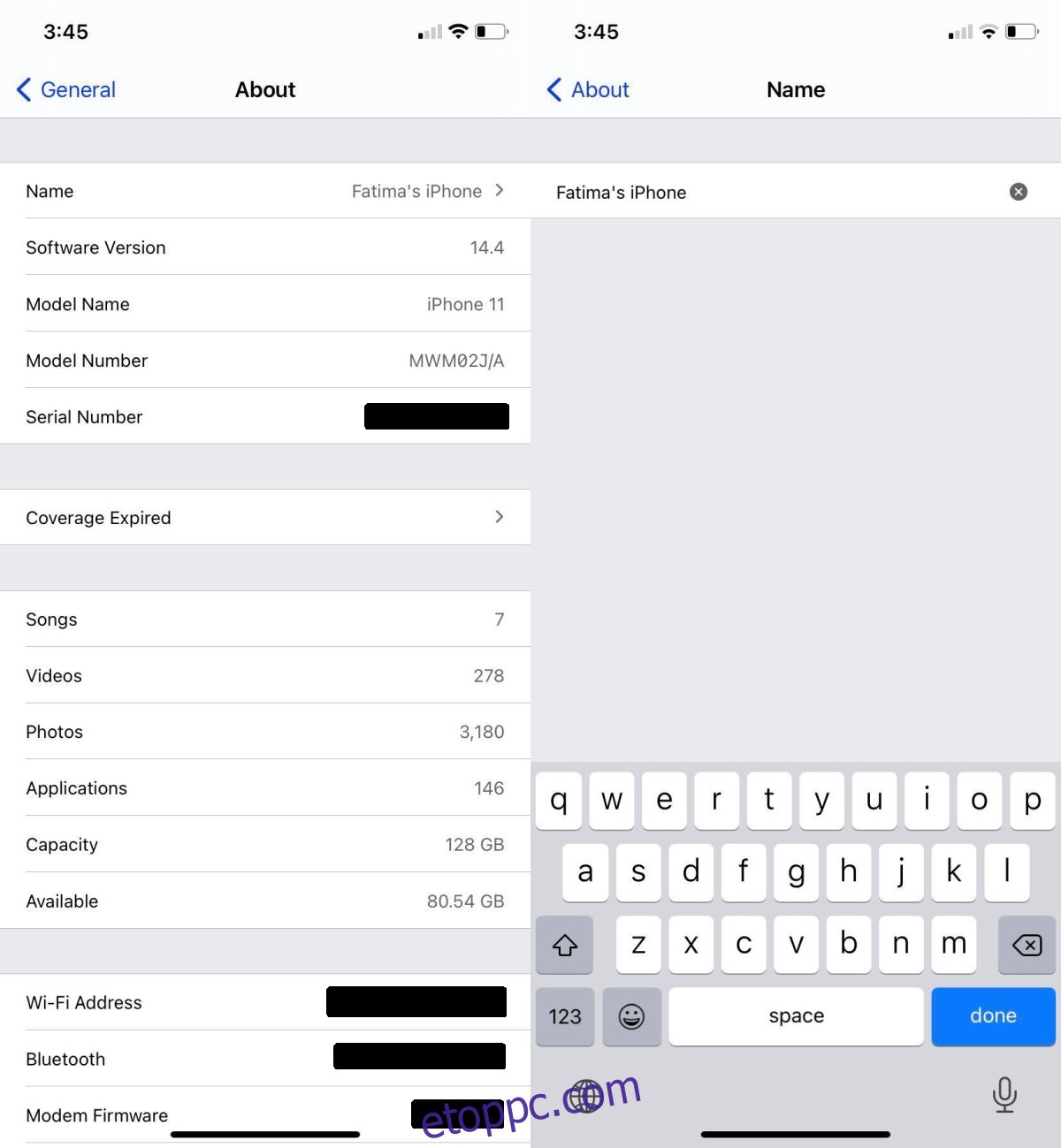
Következtetés
Vezeték nélküli vagy vezetékes hotspot létrehozása iPhone-on (vagy bármilyen okostelefonon) körülbelül tíz évvel ezelőtt meglehetősen nehéz feladat volt. A funkció aktívan le lett tiltva, mert a hálózatoknak nem volt megfelelő sávszélességük hozzá. A dolgok most megváltoztak, és a szolgáltatók általában nem akadályozzák meg, hogy a felhasználók hotspotot hozzanak létre az eszközükön.
Az iPhone-on ez még egyszerűbb, és a fent felsorolt megoldásoknak minden problémát meg kell oldaniuk.